경희사이버대학교 포털 로그인 방법 중 일반로그인 하기 - 2차 인증
경희사이버대학교 포털시스템 일반로그인 방법에 대해 알아본다. 일반로그인 시 개인정보 보호에 의해 2차 인증을해야 학습시스템(LMS) 접근이 가능하다.
경희사이버대학교 LOGIN
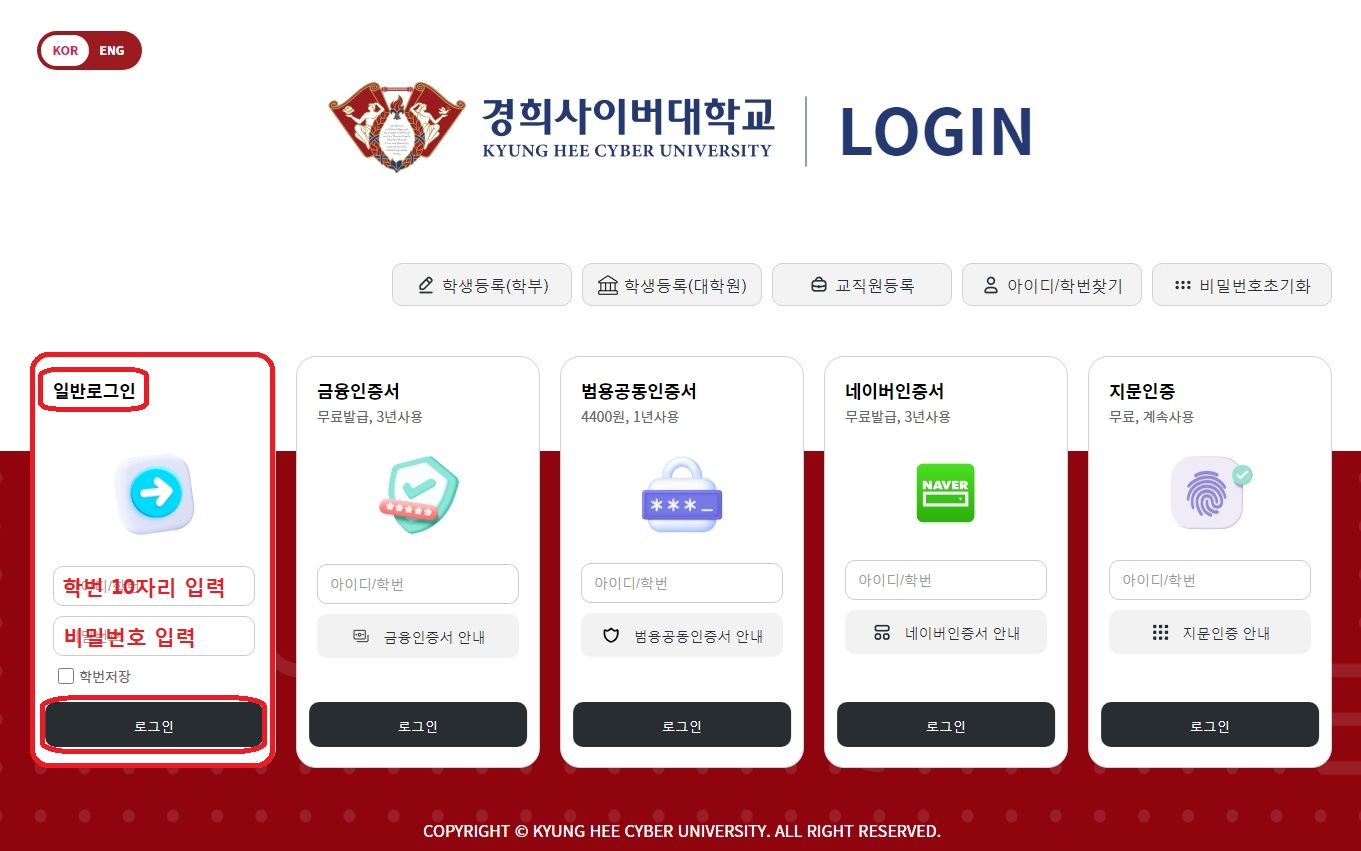
경희사이버대학교 LOGIN - 일반로그인
일반로그인을 하기 위해서는 학번 또는 아이디를 입력하고 비밀번호를 입력한다. (고유번호인 학번은 여러모로 사용해야 할 경우가 많다. 기억하기 좋게 로그인 시 학번 10자리 입력하는 습관을 가지는 것도 좋은것같다)
로그인 버튼을 클릭하고 로그인을 실행한다.
일반로그인의 경우 반드시 2차 인증을 진행해야 한다.
| 2차인증 요청 | 인증번호 요청을 클릭 후 등록된 사용자 휴대폰 번호로 인증번호를 확인해 주시기 바랍니다. 휴대폰 번호는 학교에 등록되어 있는 정보입니다. |
일반로그인 - 2차인증 요청

2차 인증 요청 방법이다.
인증번호 요청을 클릭 후 등록된 사용자 휴대폰 번호로 인증번호를 확인한다.
휴대폰 번호는 학교에 등록되어 있는 정보이어야 한다.
- 1. 인증번호 요청
- 2. 인증번호 발송 확인하기
- 3. 인증번호 입력
- 4. 확인
| sso.khcu.ac.kr 내용 인증번호가 발송되었습니다. 인증을 완료하여 주십시오 |
인증이 완료되면 경희사이버대학교 포털시스템으로 이동할 수 있다.
기존 홈페이지에서는 일반로그인의 경우, 강의수강과 시험응시가 되지 않았었다. 그러나 차세대 행정시스템에서는 일반로그인으로도 강의수강과 시험응시가 가능하게 되었다. 졸업생의 경우 지난 학적을 살펴볼 일이 있을 경우 공동범용인증서가 없어도, 일반로그인으로 로그인 후 학적을 살펴 볼 수 있다.
이 글은 일반로그인 방법에 대한 글이지만, 포털시스템에서 강의수강 할 수 있는 방법에 대해 알아보려고 한다.
아래에 보이는 이미지에서 볼 수 있듯이 강의 수강을 하기 위해서는 강의실로 이동해야 강의 수강 할 수 있다.
이동 방법은 두 가지 방법이 있다.
- 학습시스템(LMS) : 마이페이지로 이동.
- 과목별 출석률 옆에 있는 ' + ' 표시를 클릭 : 강의수강으로 이동
- 학습시스템(lms) 클릭 시 마이페이지로 이동이 되고,
- 과목별 출석률 옆에 있는 + 를 클릭하면 강의수강 화면으로 이동 된다.
포털시스템 - 학습시스템(LMS)
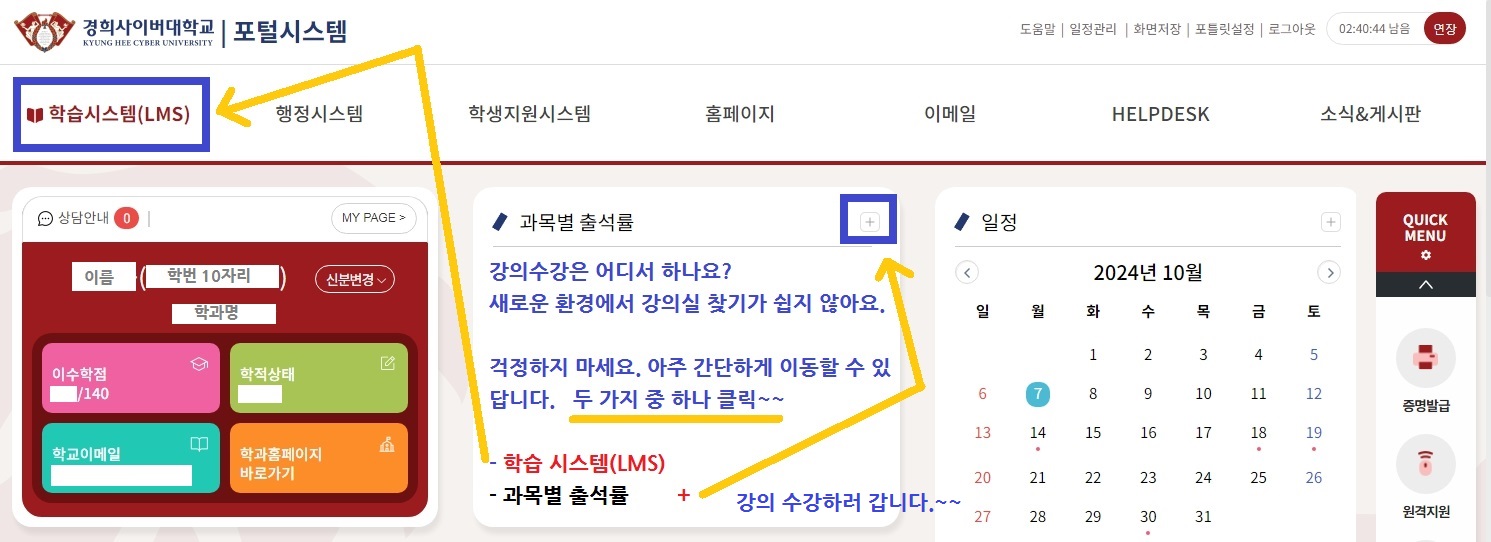
- 학습시스템(LMS) 클릭 시 마이페이지 - 나의 학습 알림 현황 화면으로 이동한다.
마이페이지에서는 '나의 학습 알림 현황', '학사 일정' '학교 공지/장학공지', 학과공지/학생자치기구 공지들을 확인할 수 있다.
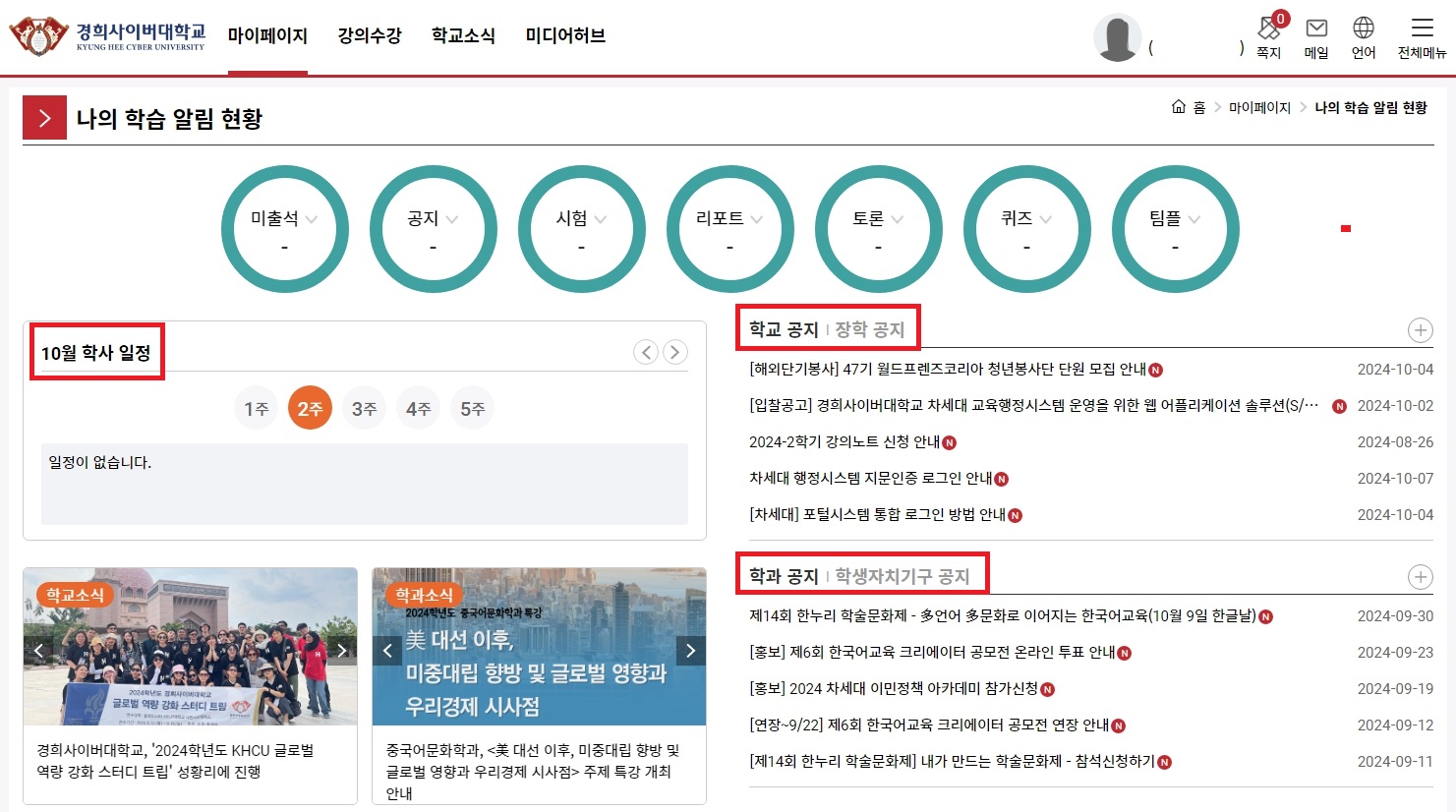
- 과목별 출석률 옆 + 클릭 시 강의수강 화면으로 이동한다.
다음과 같은 이미지 화면을 만날 수 있다.
변경되기 전에 볼 수 있었던 강의수강 목록을 볼 수 있는 화면과 동일하게 보인다.
'강의실 바로가기' 클릭하면 해당 과목의 강의실로 이동할 수 있다.
수강신청 된 과목들을 수강하면 된다.
강의수강 - 강의실 바로가기

수강신청 되어 있는 과목별로 강의실 바로가기 후 동영상 강의 수강이 가능하다.
강의실 바로가기 클릭 후 과목 강의실로 이동 할 수 있다.
강의 수강, 공지사항 확인, 강의계획서 확인, 게시판 활동, 리포트 제출, 토론방, 퀴즈 등 학습에 필요한 모든것이 모여 있는 곳이다.
'강의계획서'가 팝업 형태로 보여지고 있다. '팝업차단' 해제 되어 있는지 확인 필요하다.
< 같이 보면 좋은 정보>
2024.10.08 - [분류 전체보기] - 경희사이버대학교 포털시스템 아이디/학번찾기 방법
경희사이버대학교 포털시스템 아이디/학번찾기 방법
경희사이버대학의 차세대 교육 및 행정시스템 구축 사업을 통해 새롭게 도입된 포털시스템이다. 새로운 환경에서 로그인 시 학번이나 비밀번호가 기억나지 않을 때 찾는 방법에 대해 정리해본
9626.tistory.com
2024.10.08 - [분류 전체보기] - 경희사이버대학교 포털 시스템 비밀번호 초기화로 새로운 비밀번호 생성
경희사이버대학교 포털 시스템 비밀번호 초기화로 새로운 비밀번호 생성
경희사이버대학교는 차세대 교육 및 행정시스템 구축 사업을 통해 새롭게 도입된 포털시스템으로 10월 7일 오픈된다 . 새로운 환경에서 로그인 시 학번이나 비밀번호가 기억나지 않을 경우 찾
9626.tistory.com
2024.10.09 - [분류 전체보기] - 경희사이버대학교 포털 사이트 모바일에서 강의 수강 방법
경희사이버대학교 포털 사이트 모바일에서 강의 수강 방법
경희사이버대학교는 차세대 교육 및 행정시스템 구축 사업을 통해 새롭게 도입된 포털시스템은 모바일에서도 수강 가능 하다. 모바일에서 로그인 후 수강 방법에 대해 알아본다. 경희사이버
9626.tistory.com
마무리
경희사이버대학교 포털시스템 일반로그인 방법에 대해 알아보았다. 일반로그인 시 개인정보 보호에 의해 2차 인증을해야 학습시스템(LMS) 접근이 가능하다. 이전과 달리 일반로그인시 강의수강과 시험응시가 가능해졌다. 졸업생들도 공인인증서가 없어도 일반로그인으로 로그인이 가능하다.
댓글